- 公開日:
スプレッドシートのIF関数で複数条件(AND/OR)を指定する方法
Google スプレッドシートでは、IF関数を使って複数の条件を評価し、条件に応じた結果を返すことができます。
特にAND関数やOR関数と組み合わせることで、より複雑な条件を簡単に扱うことが可能です。
この記事では、スプレッドシートのIF関数で複数条件(AND/OR)を指定する方法を解説します。
AND関数とOR関数とは?
AND関数とOR関数は、複数の条件を組み合わせて評価するための関数です。
これらを使うことで、複数の条件がすべて満たされる場合や、いずれかの条件が満たされる場合に対する処理を簡単に行うことができます。
AND関数の基本
AND関数の基本的な構文は、「=AND(条件1, 条件2, 条件3, …)」と記述します。
AND関数は、すべての条件が満たされる場合に「真」を返します。
複数の条件を同時に満たす必要がある場合に使用します。
OR関数の基本
OR関数の基本的構文は、「=OR(条件1, 条件2, 条件3, …)」と記述します。
OR関数は、いずれかの条件が満たされる場合に「真」を返します。
複数の条件のうち一つでも満たせば良い場合に使用します。
IF関数とAND関数の組み合わせ方法
IF関数とAND関数を組み合わせることで、複数の条件がすべて満たされる場合に特定の値を返すことができます。
IF関数の基本的構文や、使用方法については下記の記事をご参照ください。
IF関数とAND関数を組み合わせた基本的構文は、「=IF(AND(条件1, 条件2, …, 条件N), 真の場合の値, 偽の場合の値)」と記述します。
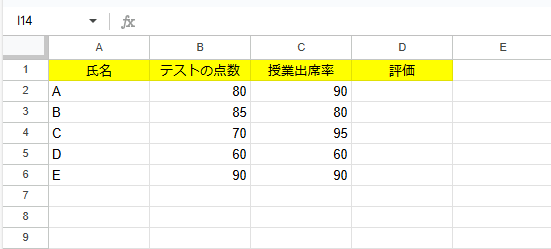
学生のテストの点数(B列)が80以上で、かつ授業出席率(C列)が90%以上の場合に「合格」、それ以外は「不合格」と表示する場合を例として、ご紹介します。
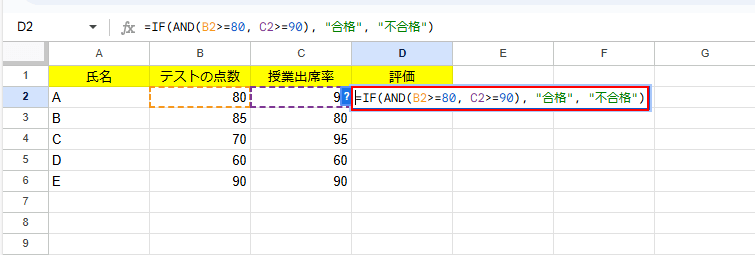
関数を入力するセル(例:D2セル)に「=IF(AND(B2>=80, C2>=90), "合格", "不合格"))」と入力し、Enterキーを押します。
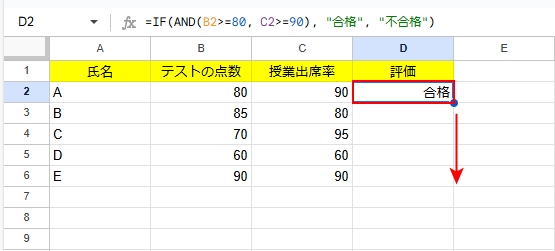
テストの点数が「85(80以上)」で、かつ授業出席率が「90(90以上)」なので、「合格」と表示されました。
関数を入力したセルを選択し、右下の四隅の点をクリックし、このまま下(例:C6セル)にドラッグします。
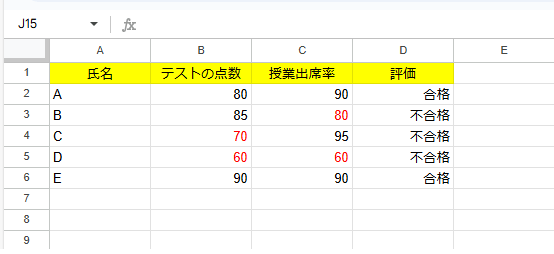
B列とC列の値に対し、評価を正しく表示させることが出来ました。
条件を満たしていない数値を赤色に変更させています。
IF関数とOR関数の組み合わせ方法
IF関数とOR関数を組み合わせることで、複数の条件のうちいずれかが満たされた場合に特定の結果を返すことができます。
基本的構文は、「=IF(OR(条件1, 条件2, …, 条件N), 真の場合の値, 偽の場合の値)」のように記述します。
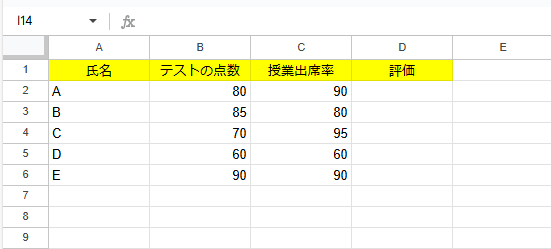
学生のテストの点数(B列)が80以上、または出席率(C列)が90%以上の場合に「合格」、それ以外の場合に「不合格」と表示させます。
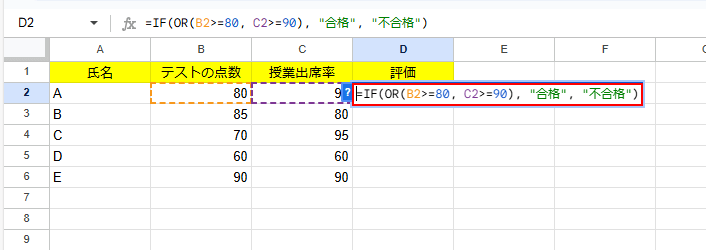
関数を入力するセル(例:D2セル)に「=IF(OR(B2>=80, C2>=90), "合格", "不合格")」と入力し、Enterキーを押します。
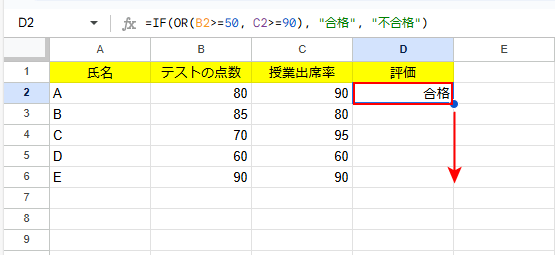
テストの点数が「85(80以上)」で、授業出席率が「90(90以上)」なので、「合格」と表示されました。
関数を入力したセルを選択し、右下の四隅の点をクリックし、このまま下(例:C6セル)にドラッグします。
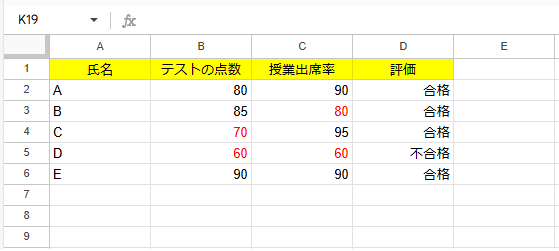
B列とC列の値に対し、評価を正しく表示させることが出来ました。
AND関数との組み合わせとは違い、基準の数値を満たしていなくても、どちらかが満たしていれば「合格」と表示されています。